Calitatea microfonului are o influență enormă asupra impresiei generale a unui videoclip. În acest tutorial cuprinzător, îți voi arăta cum să setezi corect microfonul în OBS Studio. Vei afla care sunt filtrele importante pentru optimizarea calității audio și cum poți testa diferite setări pentru a obține cele mai bune rezultate pentru fluxurile tale sau înregistrările tale.
Cele mai importante constatări
- Un microfon corect setat este crucial pentru calitatea audio a unui flux sau a unei înregistrări.
- Nivelul microfonului ar trebui să fie în zona galbenă medie pentru a evita supraîncărcarea.
- Există patru filtre importante pe care ar trebui să le folosești în OBS: Amplificare, Reducere zgomot, Ușă de zgomot și Compresor.
- Experimentarea cu setările este esențială pentru a obține rezultate optime pentru configurația ta specifică de microfon.
Instrucțiuni pas cu pas
Așează-te confortabil și urmează acești pași pentru a-ți optimiza microfonul în OBS.
1. Ajustează nivelul microfonului
Mai întâi ar trebui să-ți setezi corect nivelul microfonului la un nivel adecvat. Intervalul țintă pentru acesta este zona galbenă medie. Asigură-te că, atunci când vorbești, ajungi în această zonă, ceea ce poți face ușor observând afișajul din OBS. Deoarece am găsit valoarea perfectă pentru mine în această instrucțiune, îți arăt cum am făcut-o.
Dacă observi că nivelul tău este prea scăzut, poți muta cursorul spre stânga pentru a crește nivelul. Pentru mine, valoarea ideală este aproximativ -7,5 decibeli.
2. Adaugă filtre pentru microfon
Acum mergem un pas mai departe și adăugăm filtre pentru microfon pentru a îmbunătăți și mai mult calitatea audio. Fă clic pe roată lângă microfonul tău din OBS și selectează filtrele.
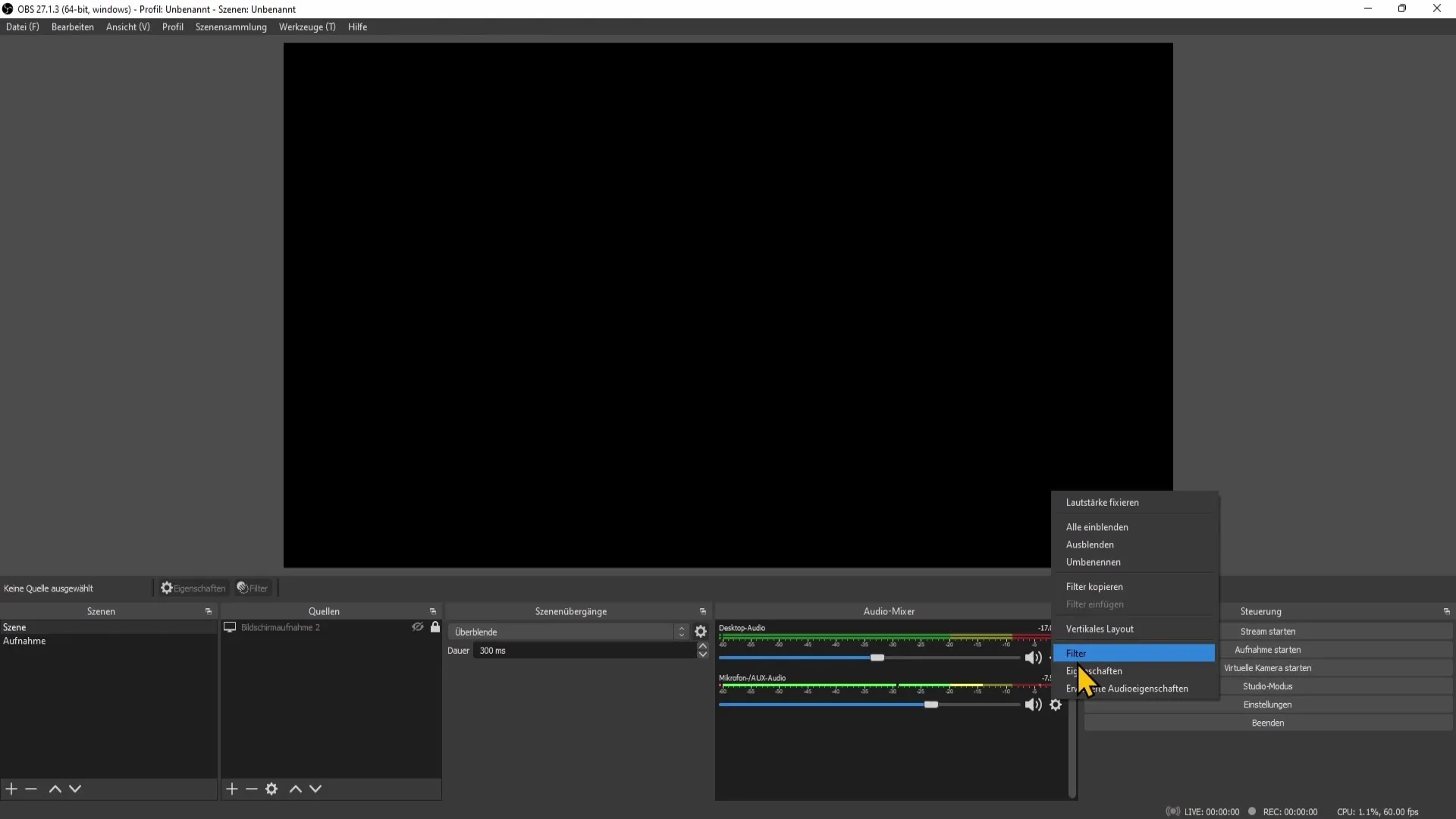
Aici vei vedea opțiunile pentru filtre. Recomand să adaugi cele patru filtre importante: Amplificare, Reducere zgomot, Ușă de zgomot și Compresor.
3. Adaugă filtrul de amplificare
Adaugă mai întâi filtrul de amplificare. Poți face asta făcând clic pe simbolul plus și selectând filtrul de amplificare. Dă-i un nume ușor de înțeles, cum ar fi "Amplificare".
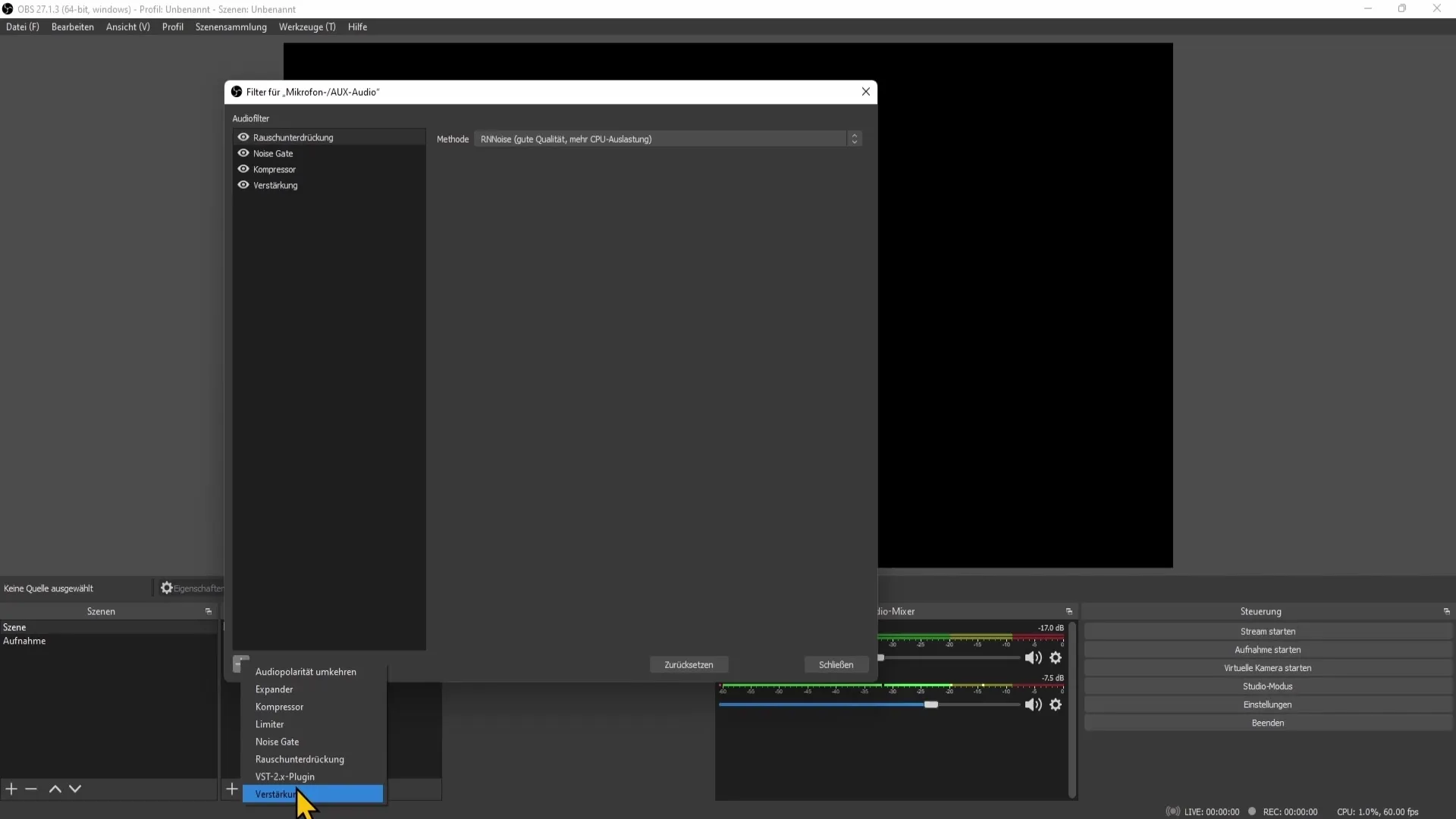
Prin acest filtru poți ajusta în continuare volumul microfonului. Asigură-te că poți crește sau scădea volumul în funcție de nevoi.
4. Activează reducerea zgomotului
Următorul pas este reducerea zgomotului. Acest filtru este crucial pentru a minimiza zgomotele de fond nedorite. De asemenea, dă click din nou pe simbolul plus, alege filtrul de reducere a zgomotului și confirmă.
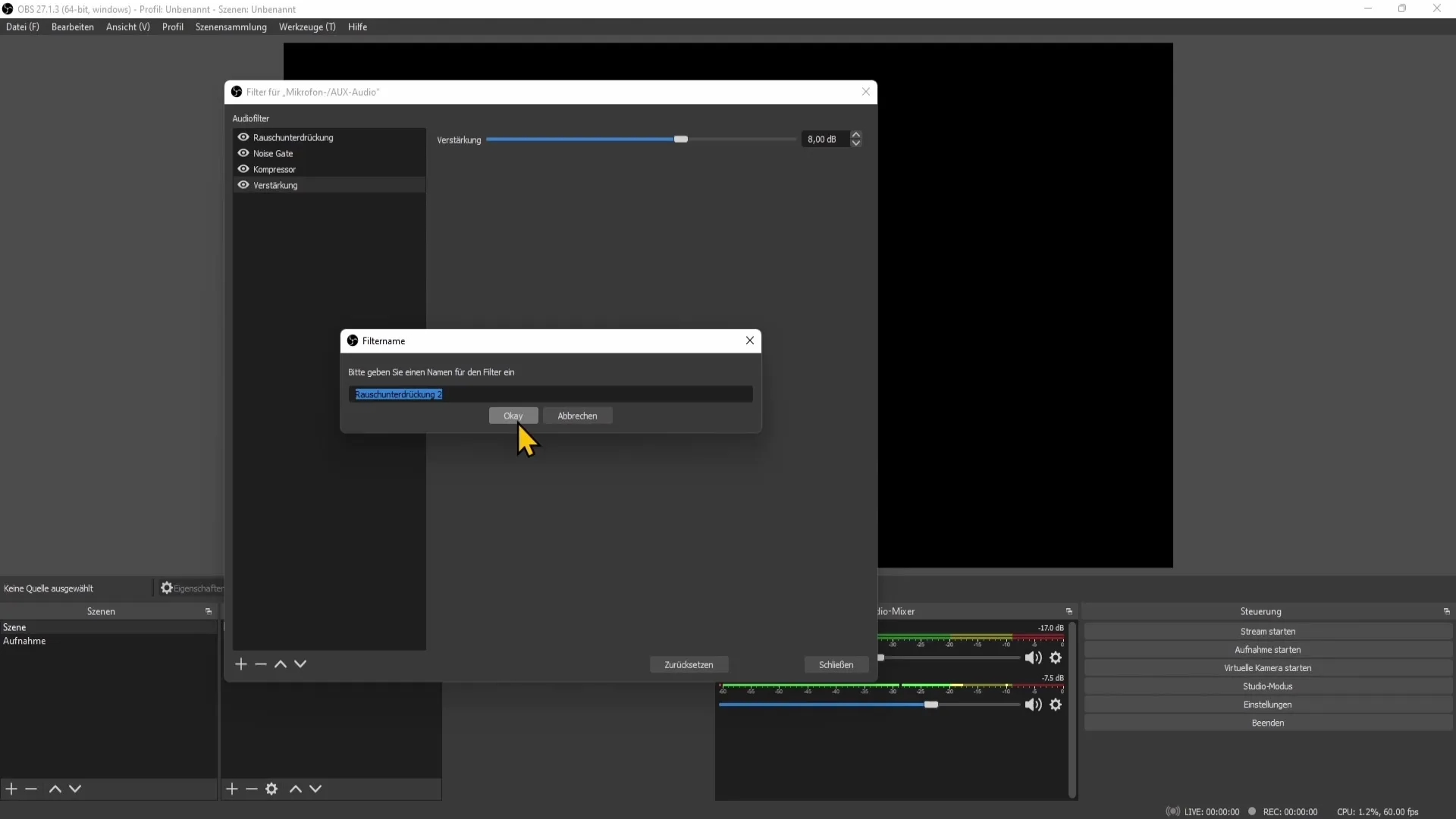
După ce ai adăugat filtrul, poți alege o metodă care să se potrivească cel mai bine sistemului tău. Asigură-te că calculatorul tău poate rula metoda aleasă fără probleme.
5. Ajustează ușa de zgomot
Acum vine filtrul pentru ușa de zgomot. Adaugă-l și pe acesta prin simbolul plus. Acest filtru decide când microfonul trebuie să fie activ.
Vei vedea acum două valori prag: pragul de deschidere și pragul de închidere. Aici vei lăsa nivelul audio să treacă doar dacă este peste pragul de deschidere și sub pragul de închidere. Experimentează cu valorile pentru a găsi echilibrul potrivit între zgomotele de fundal și nivelul vocii tale.
6. Adaugă compresorul
În cele din urmă, adăugăm compresorul. Acest filtru ajută la reducerea sunetelor tari și la ridicarea sunetelor slabe pentru a obține o ieșire audio echilibrată. Dă din nou clic pe simbolul plus pentru a adăuga compresorul.
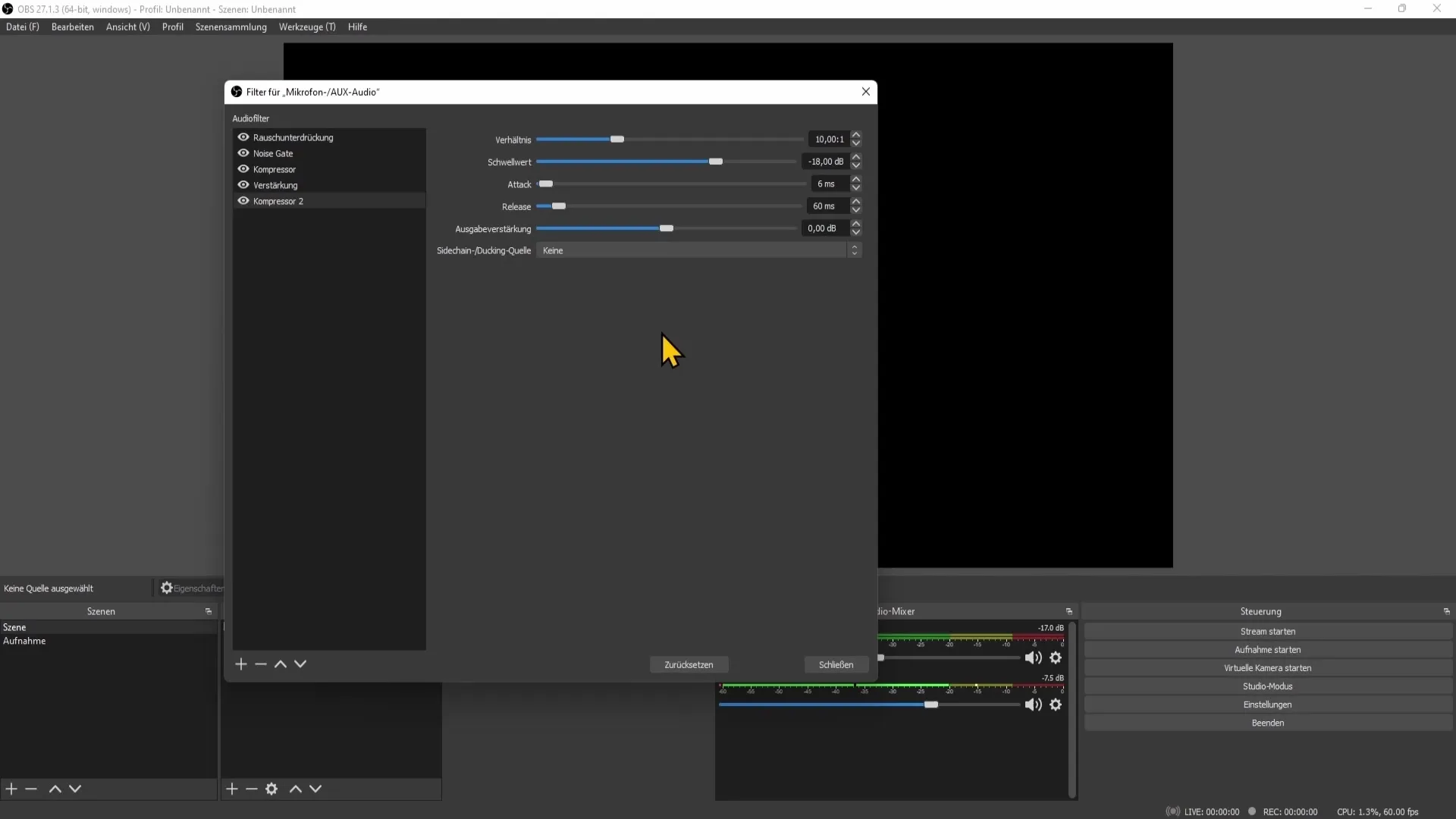
Setează compresorul astfel încât să funcționeze la un prag de -11 până la -15 decibeli. Experimentează aici cu un raport de 3:1 până la 5:1. Aceste valori de intrare te vor ajuta să îmbunătățești semnificativ calitatea audio.
7. Ultimele ajustări și teste
După ce ai adăugat toate filtrele, ar trebui să faci câteva înregistrări de testare. Verifică dacă sună întrerupt sau dacă există zgomote de fond nedorite. Ajustează filtrele individuale, dacă este necesar, până când ești mulțumit de calitatea audio.
Asigură-te că în timpul înregistrărilor tale de testare încerci diferite scenarii pentru a asigura o calitate constantă a înregistrărilor audio.
Rezumat
Prin setarea corectă a microfonului în OBS Studio, poți îmbunătăți semnificativ calitatea audio a transmisiunilor și înregistrărilor tale. Un microfon bine setat asigură o experiență auditivă mai plăcută și te face să ai o prezență mai profesională. Investește timpul necesar pentru a experimenta cu diferite filtre și setări – rezultatul va merita.
Întrebări frecvente
Cum găsesc nivelul corect al microfonului?Setează nivelul microfonului astfel încât să se afle în zona galbenă medie.
Care sunt cele mai importante filtre pentru microfonul meu?Cele mai importante filtre sunt Amplificare, Reducerea zgomotului, Neusgate și Compresor.
Cum să experimentez cu setările microfonului?Fă înregistrări de testare și ajustează setările filtrelor până când ești mulțumit de calitatea audio.
Când ar trebui să folosesc filtrul Neusgate?Filtrul Neusgate este util pentru a minimiza zgomotele de fond atunci când nu vorbești.
Care este cel mai bun prag pentru Compresor?Se recomandă un prag între -11 și -15 decibeli.


